Zrozumienie, w jaki sposób dwie wersje aplikacji różnią się od siebie, aby przyspieszyć weryfikację aplikacji.
Kto może korzystać z tej funkcji Użytkownicy planów Enterprise i wyższych.
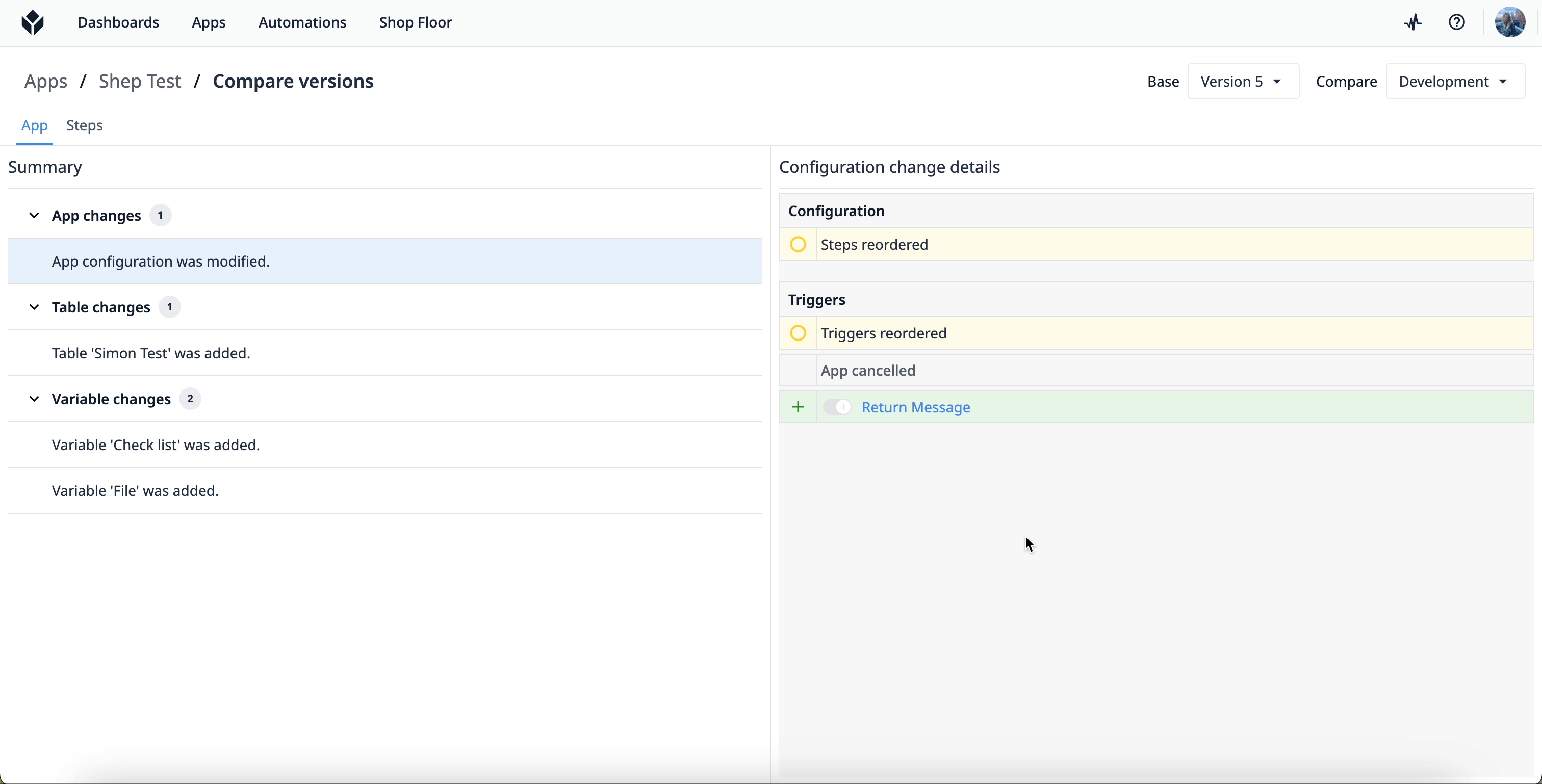
Funkcja porównywania wersji pozwala użytkownikom zobaczyć, co zmieniło się w aplikacji z wersji na wersję. Ta funkcja pomaga skrócić czas poświęcany na przegląd aplikacji i procesy Approval oraz zapewnić zgodność z wymogami.
Obejmuje to porównywanie wszystkich typów wersji aplikacji:
- Wersja rozwojowa
- Wersja opublikowana
- Migawka
- Wersja anulowana
Możesz zobaczyć szczegółowy widok zmian na różnych poziomach, jak opisano w poniższej tabeli.
| Poziom zasobów | Typ zmiany |
|---|---|
| Widżety | Dodano Usunięte Zmodyfikowane (np. kolor, pozycja, wyzwalacze) |
| Kroki | Dodano Usunięte Zmodyfikowano (np. zmiany wyzwalaczy na poziomie kroku) lub zmieniono kolejność widżetów |
| Aplikacje | Zmodyfikowano (np. zmieniono kolejność kroków, rozdzielczość) |
| Wyzwalacze | Dodano Usunięte Zmodyfikowano (łącza do wersji wyzwalaczy Base i Compare) |
| Zmienne | Dodano Usunięte Zmodyfikowane (np. nazwa, wartość domyślna) |
| Tabele | Dodano Usunięto Zmodyfikowano (np. dodano symbole zastępcze rekordów lub zapytania) |
Zarządzanie zmianami z wersjami aplikacji
Zarządzanie zmianami jest kluczowe dla organizacji, aby skalować wykorzystanie Tulip. Porównując wersje aplikacji, osoby zatwierdzające mogą szybko przeanalizować zmiany w aplikacjach. Jest to cenne dla skalowania rozwiązań z rygorystycznym cyklem przeglądu i zatwierdzania.
Dzięki tym informacjom można łatwo określić, w jaki sposób zmiany te wpływają na wszystkie inne powiązane zasoby.
Porównywanie wersji aplikacji Tulip
- Wybierz aplikację, a następnie przejdź do karty Wersje.
- Kliknij menu z trzema kropkami po prawej stronie wersji aplikacji, którą chcesz wyświetlić, i wybierz opcję Porównaj wersje.
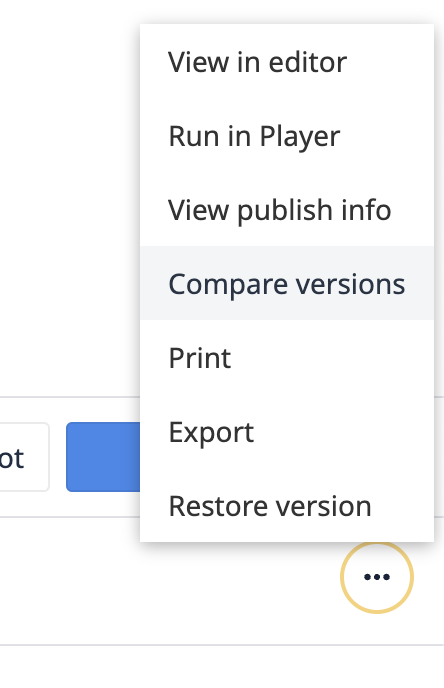
- Wybierz wersję Base aplikacji, z którą chcesz porównać. Szczegóły porównują zasoby, które uległy zmianie między wersją podstawową i porównywaną.
Zobacz zmiany wersji
Domyślnie narzędzie załaduje wersję wybraną jako bazową, z wersją rozwojową jako porównawczą. Wersję bazową i porównawczą można zmienić za pomocą menu rozwijanego w nagłówku strony.
Istnieją dwie zakładki, Aplikacje i Kroki, których można użyć do wyświetlenia zmian.
Zakładka Apps zawiera podsumowanie zmienionych zasobów dla konfiguracji aplikacji, zmiennych i tabel.
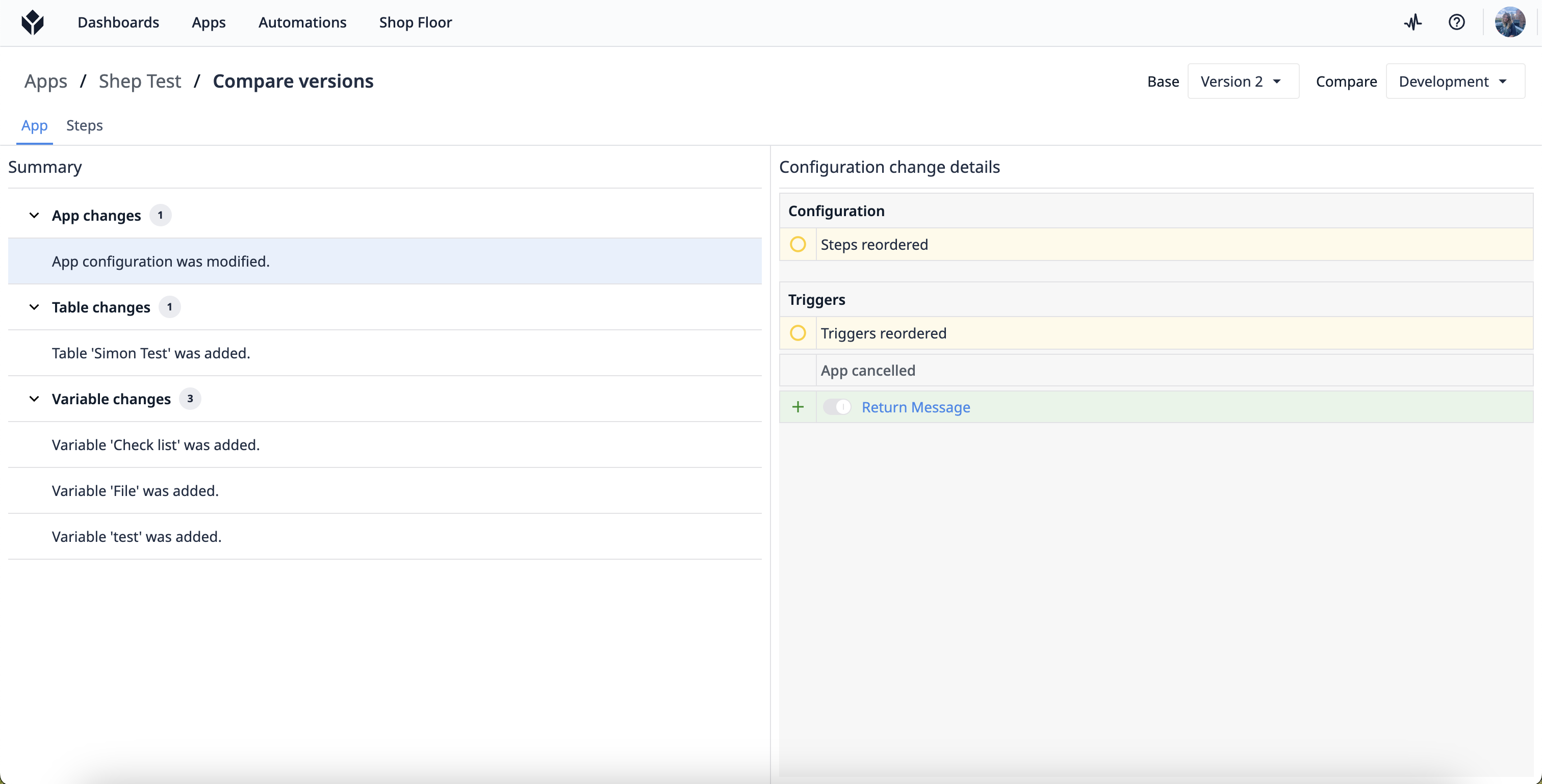
Zakładka Steps zapewnia bardziej szczegółowy widok każdego kroku i jego zasobów, w tym konfiguracji kroku i zmian widżetów.
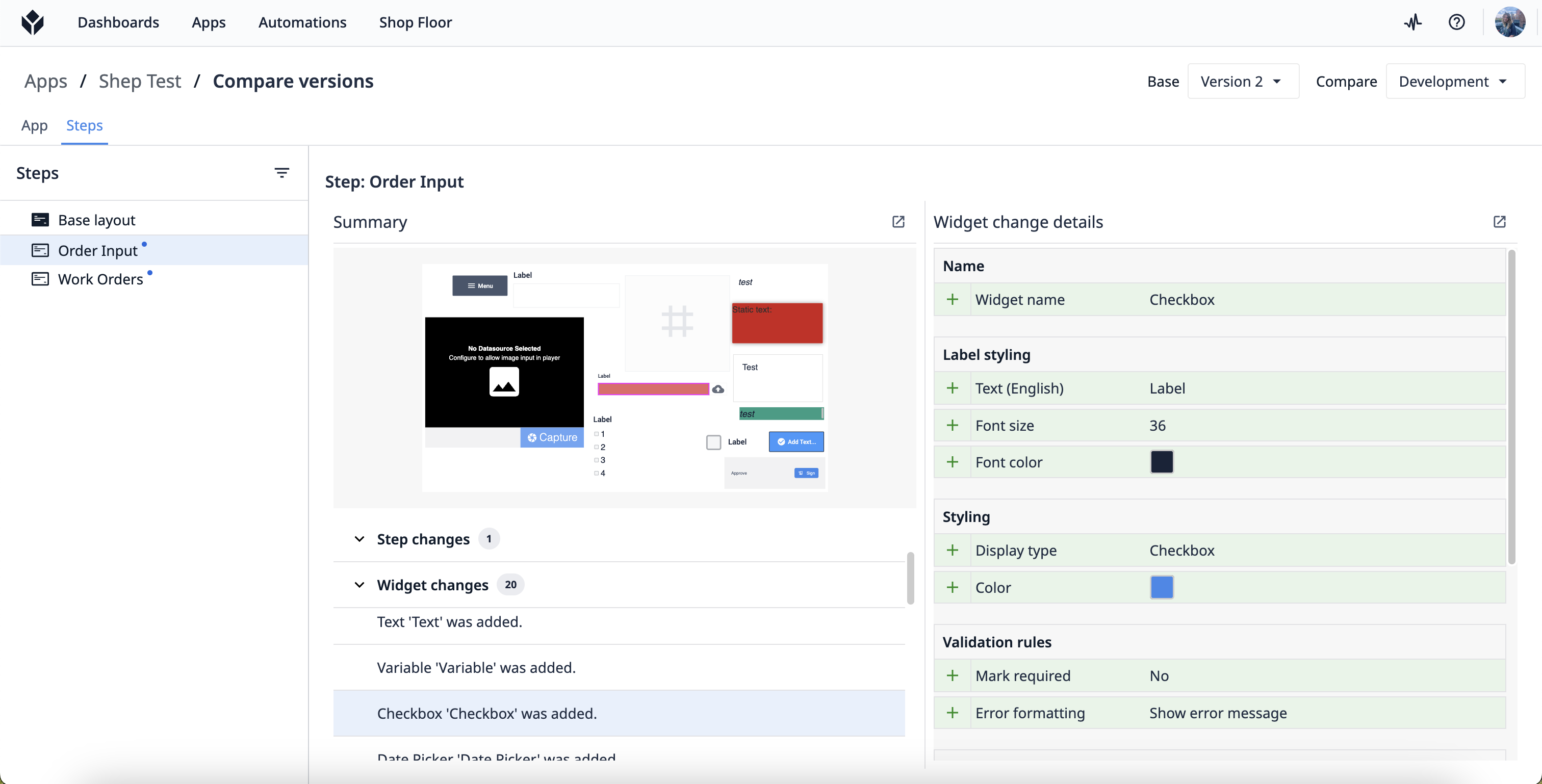
Najedź kursorem na zmienną, aby zobaczyć pełną nazwę źródła danych.
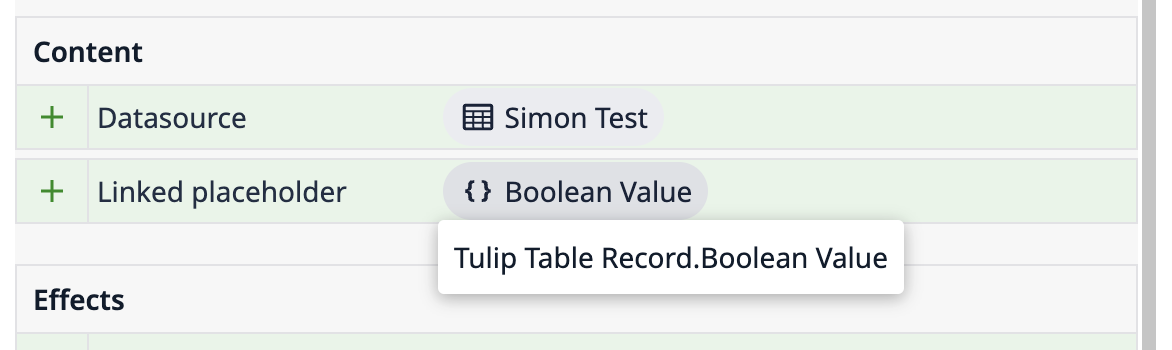
Wyświetlanie zmienionych zasobów w edytorze aplikacji
Gdy widzisz zasoby, które uległy zmianie, najlepiej jest wyświetlić zasób w edytorze aplikacji, aby zrozumieć pełny kontekst.
Aby otworzyć panel kontekstowy widżetu w edytorze aplikacji, kliknij strzałkę obok pozycji Szczegóły zmiany widżetu.
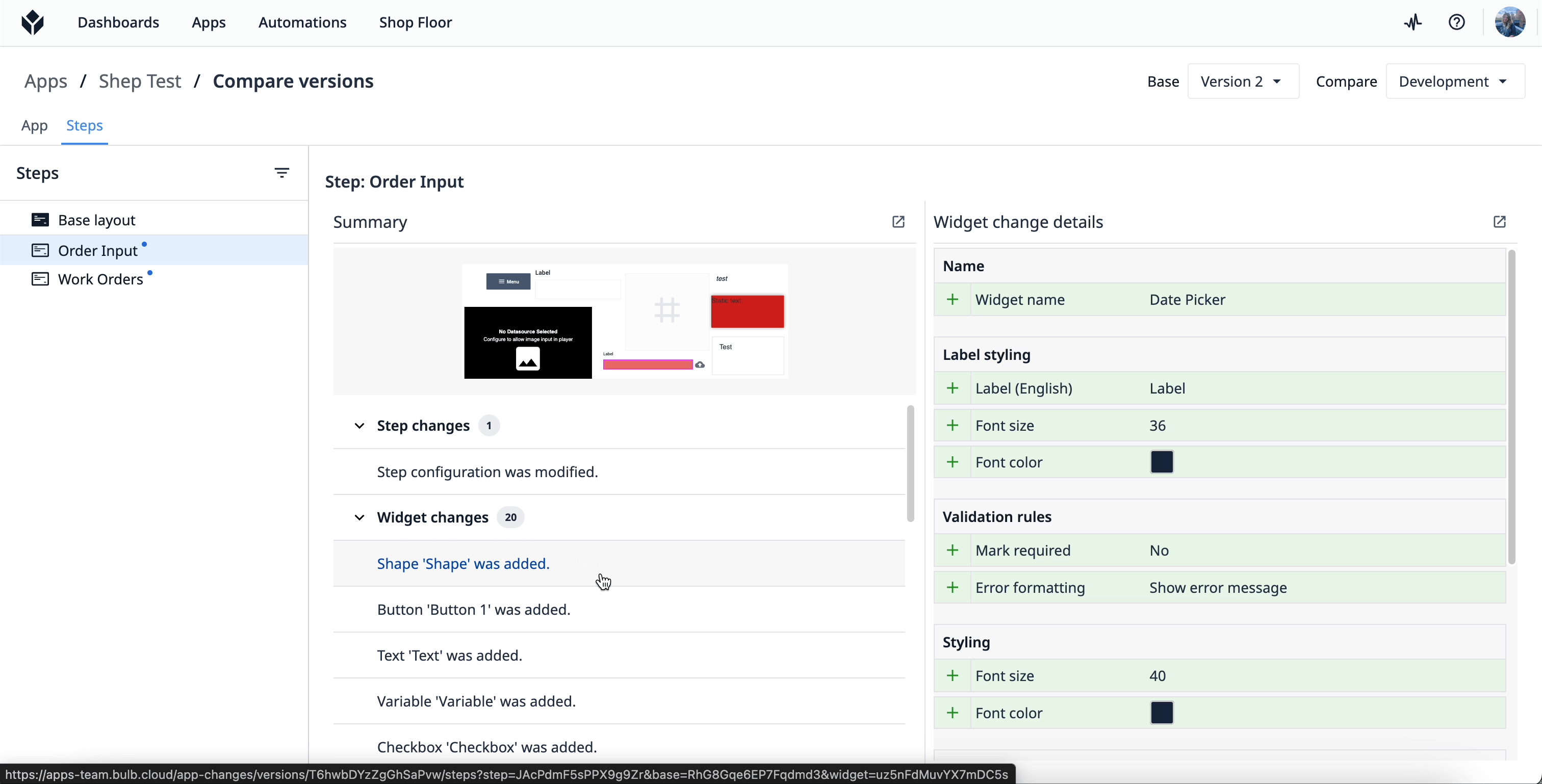
Zmiany w wyzwalaczach
Po wprowadzeniu zmiany w wyzwalaczu, na poziomie aplikacji, kroku lub widżetu, zmiana zostanie zapisana jako "Zmodyfikowany wyzwalacz" w porównaniu wersji z linkami do wersji podstawowej i porównawczej.
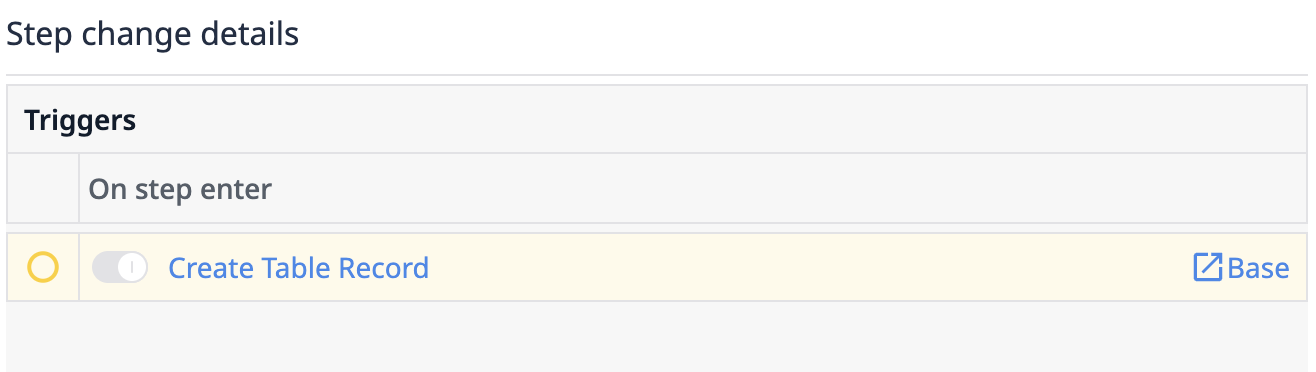
Zmiany w elementach aplikacji, do których istnieją odniesienia
Aplikacje często mają elementy połączone lub odwołujące się do nich, które są zewnętrzne w stosunku do edytora aplikacji, takie jak tabele i konektory. Tylko zmiany w sposobie odwoływania się do nich w edytorze aplikacji będą widoczne w porównaniu wersji. Wszelkie zmiany dokonane w samych elementach, do których istnieją odniesienia, nie będą wyświetlane.
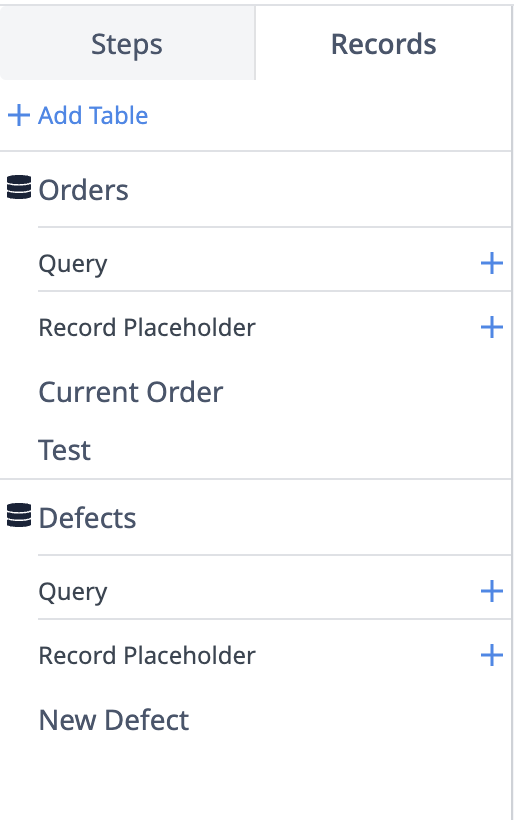
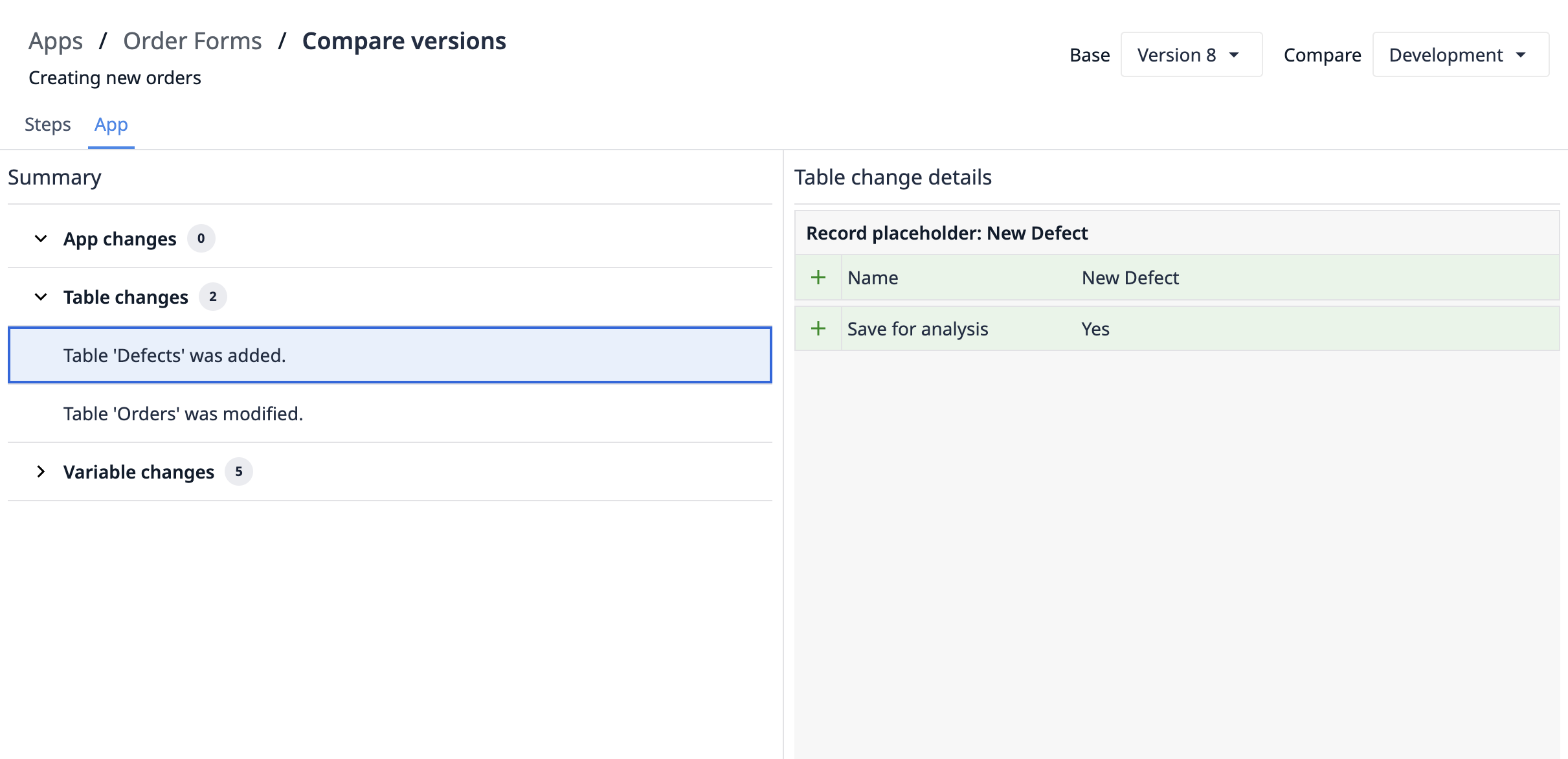
Porównanie wersji aplikacji
Porównywanie wersji dla pojedynczej aplikacji
Aby dokonać porównania, dwie wersje muszą być tej samej aplikacji, a nie różnych aplikacji. Na przykład można porównać aplikację A, wersja 5 z aplikacją A, wersja rozwojowa. Nie można porównać aplikacji A, wersja 5 z aplikacją B, wersja rozwojowa.
Porównania i starsze wersje aplikacji Tulip
Wszelkie wersje aplikacji utworzone przed wydaniem fabrycznym 275 (LTS12) nie będą miały dokładnego porównania dla wyzwalaczy. Wyzwalacze pojawią się w porównaniu, nawet jeśli zmiany w wyzwalaczach mogły nie wystąpić.
Zalecamy używanie funkcji Porównaj wersje aplikacji tylko dla wersji aplikacji utworzonych w wersji Factory Release 275 lub nowszej wersji Tulip.
Wskazówka: Aby utworzyć nową wersję aplikacji do porównania, wystarczy opublikować nową wersję lub utworzyć migawkę w wersji Factory Release 275 lub nowszej.
Porównywanie zaimportowanych wersji aplikacji
Od wersji Factory Release 275 nie można porównywać zaimportowanych wersji aplikacji z poprzednimi wersjami aplikacji, nawet jeśli importowane wersje aplikacji są porównywane z tą samą aplikacją.
Przykład: Zaimportowana aplikacja A w wersji 1 i porównanie jej z zaimportowaną aplikacją A w wersji 2 - porównanie nie będzie działać poprawnie.
Jest to ograniczenie, które zamierzamy rozwiązać w przyszłej wersji.
Wszelkie zmiany dokonane później w zaimportowanej wersji aplikacji pojawiają się w porównaniu z migawką utworzoną z importu (lub wersją opublikowaną po imporcie).
Więcej informacji
- Konfigurowanie zatwierdzeń dla aplikacji
- Zmiana uprawnień do edycji poszczególnych aplikacji
- Przywracanie wersji rozwojowej aplikacji z wersji opublikowanej

